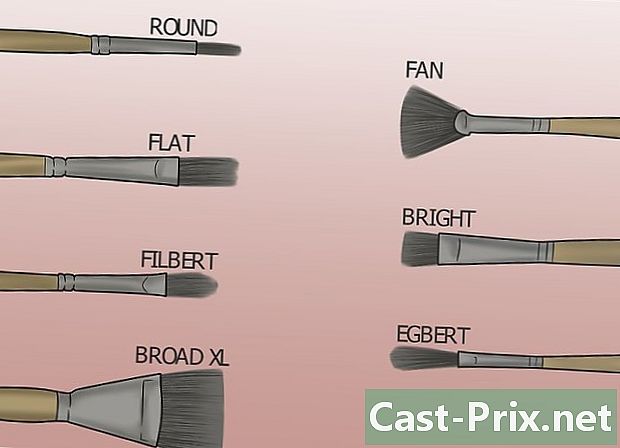Cara mencari pembaruan di ponsel Android Anda
Pengarang:
Roger Morrison
Tanggal Pembuatan:
5 September 2021
Tanggal Pembaruan:
1 Juli 2024

Isi
- tahap
- Metode 1 Periksa Pembaruan Sistem
- Metode 2 Cari pembaruan aplikasi
- Metode 3 Menggunakan Smart Switch untuk Perangkat Samsung
Pembaruan sangat penting untuk alasan keamanan dan untuk mendapatkan manfaat dari fitur baru. Di Android, beberapa manipulasi sederhana untuk memperbarui sistem operasi dan aplikasi.
tahap
Metode 1 Periksa Pembaruan Sistem
- Buka pengaturan Android Anda

. Seret ke bawah layar Utama untuk membuka panel notifikasi dan ketuk ikon aplikasi pengaturan yang terlihat seperti roda berlekuk. -

Ketuk Tentang ponsel. Geser layar ke bawah dan pilih Tentang telepon atau Tentang tablet tergantung pada perangkat yang Anda gunakan.- Jika Anda menggunakan Samsung Galaxy Android 6.0 (Marshmallow) atau yang lebih baru, tekan Pembaruan perangkat lunak atau Pembaruan sistem .
- Jika Anda tidak melihat opsi Tentang perangkat, tekan sistem lalu maju. Manipulasi ini memengaruhi sebagian besar ponsel Google Pixel.
-

Pilih Pembaruan Sistem. Anda mungkin juga melihat Pembaruan perangkat lunak atau Unduh pembaruan secara manual.- Jika Anda melihat yang mengatakan "Pembaruan terbaru telah diinstal", itu berarti bahwa tidak ada pembaruan yang tersedia.
-

Ketuk Periksa Pembaruan. Kata-katanya dapat bervariasi dari satu perangkat ke perangkat lainnya.- memilih oke jika Anda diminta untuk mengkonfirmasi.
-

Pilih Unduh atau Ya. Jika pembaruan tersedia, itu akan diunduh ke perangkat Anda. Anda disarankan mengunduh unduhan menggunakan koneksi nirkabel karena biasanya besar.- Jika tidak ada pembaruan yang tersedia, Anda dapat mencoba lagi lain kali.
-

Ketuk Instal sekarang. Opsi ini mungkin memerlukan beberapa detik untuk muncul setelah mengunduh pembaruan. -

Hubungkan perangkat Anda ke pengisi daya. Anda harus memiliki minimal 50% baterai sebelum memulai pembaruan sistem dan disarankan untuk menjaga perangkat Anda tetap aktif selama prosedur. -

Tunggu hingga perangkat Anda diperbarui. Android Anda akan memulai ulang dan memulai pembaruan. Proses ini dapat berlangsung antara 20 dan 30 menit.
Metode 2 Cari pembaruan aplikasi
-

Buka aplikasi Play Store. Aplikasi Play Store ada dalam daftar aplikasi Anda dan terlihat seperti tas balap dengan logo Google Play. -

Tekan ☰. Tombol ini ada di kiri atas layar. -

Pilih Game dan Aplikasi Saya. Opsi ini ada di bagian atas menu. -

Tekan SEMUA PEMBARUAN. opsi Perbarui SEMUA instal semua pembaruan yang tersedia. Jika Anda ingin mencari hanya satu pembaruan aplikasi, lanjutkan ke langkah berikutnya. Metode ini memungkinkan Anda untuk memperbarui semua aplikasi secara bersamaan.- Jika Anda tidak melihat opsi ini, itu berarti tidak ada pembaruan yang tersedia.
-

Pilih aplikasi dari daftar pembaruan. Aplikasi dengan pembaruan yang tersedia ditampilkan dalam daftar ini. Jika Anda ingin melihat detail pembaruan sebelum menginstalnya, Anda dapat memperbarui setiap aplikasi satu per satu.- Jika Anda tidak melihat aplikasi apa pun dalam daftar ini, itu berarti tidak ada pembaruan yang tersedia.
-

Tinjau bagian Berita. Meskipun pengembang memilih apa yang baru untuk dicantumkan di bagian ini, Anda harus dapat menemukan perubahan yang dilakukan oleh pembaruan. -

Ketuk Perbarui. Tombol ini digunakan untuk mengunduh dan menginstal pembaruan aplikasi.
Metode 3 Menggunakan Smart Switch untuk Perangkat Samsung
-

Buka browser web di komputer Anda. Jika Anda memiliki perangkat Samsung, Anda dapat menggunakan program Smart Switch Samsung untuk mencari dan menginstal pembaruan. Program ini menggantikan mantan manajer perangkat Samsung Kies. -

Pergi ke situs web Smart Switch. -

Klik Unduh untuk MAC OS. Jika Anda menggunakan komputer Windows, klik Unduh untuk Windows. -

Luncurkan utilitas instalasi yang baru saja Anda unduh. -

Ikuti petunjuk di layar untuk menginstal Smart Switch. -

Hubungkan perangkat Samsung Anda ke komputer Anda. -

Klik Perbarui. Jika pembaruan tersedia, tombol ini akan muncul di bawah nama perangkat yang baru saja Anda sambungkan.- Jika Anda tidak melihat tombol ini muncul, itu berarti tidak ada pembaruan yang tersedia. Jika menurut Anda harus ada pembaruan, mungkin operator seluler Anda sedang mengerjakan versinya sendiri dan berencana untuk merilisnya nanti.
-

Pilih Perbarui. Tombol ini akan muncul di jendela dengan versi pembaruan yang tersedia. -

Klik OK untuk memulai pembaruan. Pembaruan telepon Anda akan dimulai. Jangan tekan tombol apa pun pada perangkat atau putuskan sambungan sampai pembaruan selesai.

- Secara umum, Anda akan diberitahu tentang pembaruan baru oleh operator seluler Anda. Pembaruan perangkat Anda mungkin tersedia untuk beberapa waktu setelah rilis resmi.